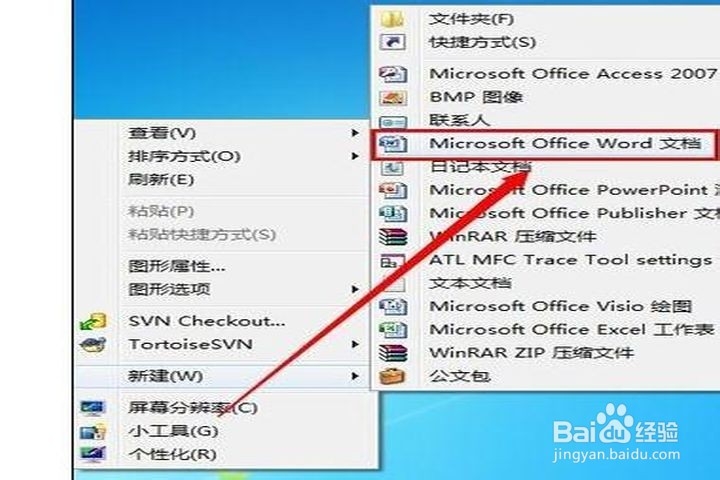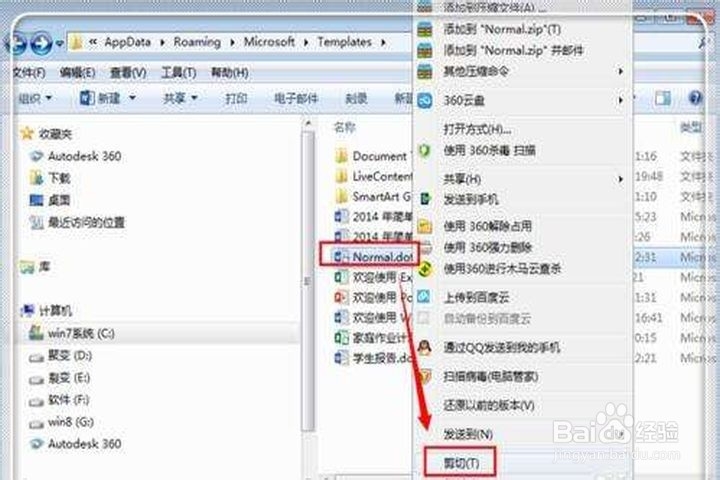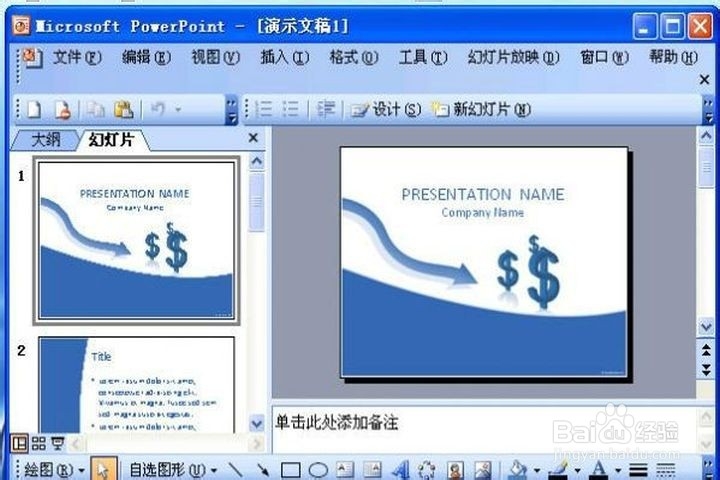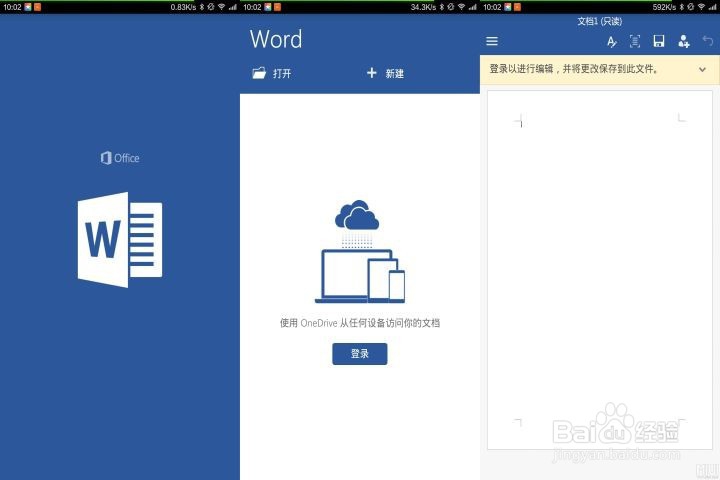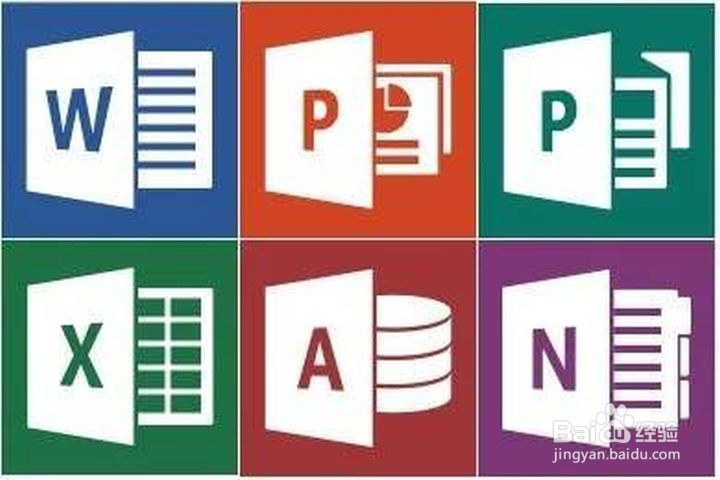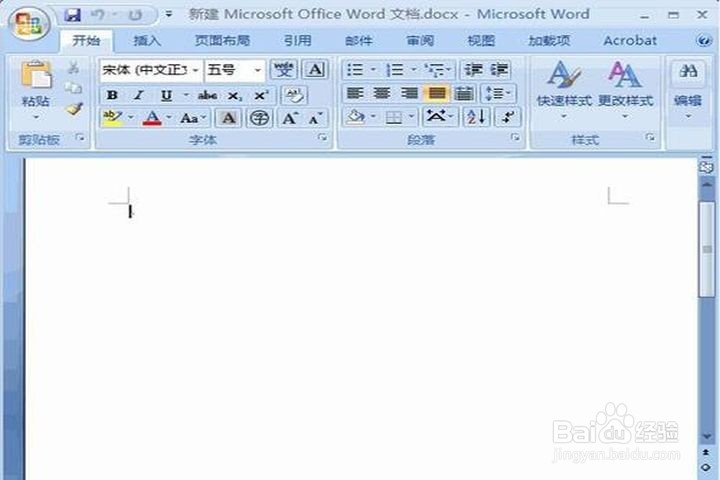word打印图片不完整但是预览正常怎么办
1、骈禄笫杳解决方法一——使用自带的打印功能在word2007,2010之类的新版本上,选择要打印的文件打开,文件—>打印,看到如图的“打啾骱卵霸印设置”上面那个“每版打印一页”,点一下。如图。下拉列表中选择A4。
2、打印在word2003或者WPS经典模式下,文件—>打印。出来打印的对话框,选择按纸张类型缩放,选择 A4纸张(一般办公室用打印纸是A4)。
3、pdf打印word文档转换成pdf再打印,优点是:图片多时候比较方便,缺点是文本和图片的显示质量都有所降低。
4、保存成图片文件先把图片保存成图片文件(png和jpg都可以),再在word中用插入图片的方法插回来。
5、压缩点图片,在菜单找到【格式】-【压缩图片】,把图片大小压缩成100%的。
6、重置右键点击图片,【设置图片格式】-【图片更正】-把【亮度和对比度】随便调整一下,然后再重置一下。
7、错误经验(1)不是word和打印机的页面大小设置问题(2)不是打印机驱程问题(3不是页边距设置问题。这些都没有用。
声明:本网站引用、摘录或转载内容仅供网站访问者交流或参考,不代表本站立场,如存在版权或非法内容,请联系站长删除,联系邮箱:site.kefu@qq.com。
阅读量:58
阅读量:85
阅读量:86
阅读量:88
阅读量:64